Phần mềm đổi đuôi .wav, .wma ,.flv .... sang .mp3?
Cho mình hỏi về phần mềm này với mình đang dùng Jetaudio nhưng không thấy thích cho lắm !
cảm ơn các bạn nhiều! Free là tốt nhất nhé
Trong windows có thể làm được việc này mà nên bạn không cần phải dùng phần mềm nào cho nặng máy đâu bạn
bạn hãy dùng moviemaker
cách làm
trước tiên bạn vào movie maker
ở mục import video
sau đó kéo thả vào timeline
bấm chuột phải vào đường timeline chọn mute
sau đó lưu lại vào máy tính thế là bạn được đoạn video mà ko có tiếng
muốn thêm vào đó bài nào khác cũng dùng chương trình này được.
Chúc bạn zui zẻ!!

Vào google.com--->" download total converter" down xong cài lên tha hồ mà đổi đuôi
Thiên hạ đệ nhứt " Total Video Converter " xài vĩnh viễn luôn đó, lại còn free nữa.
Bình chọn cho mình nha hehe 
Hoặc vào đây tìm hiểu thêm
Link :
http://softvnn.com/forum/showthread.php?…
Chúc bạn vui!
Free = Không mất tiền = Chất lượng kém
Xài bản quyền = mất tiền
Xài Crack = không mất tiền + chất lượng không tệ ! hehe ( Trừ khoản update )
Nếu muốn convert cái này thì xài Total convert là được rồi !
Total convert có bản 3.15 là mới nhất nhưng hơi kém ổn định (theo 1 số nguồn tin ) tốt nhất là xài 3.14. ngoài ra có thể xài Video convert master (Giao diện đẹp + nhiều kiểu file ).
Chúc vui !

Bạn hãy dùng thử phần mềm này nhé đảm bảo bạn sẽ ứng ý ngay. Đó là Format factory, bản này chuyển đổi được tất cả các loại luôn. Đường link download đây:
http://www.brothersoft.com/download-formatfactory-98431.html
Chúc bạn thành công!

http://www.mediafire.com/?hk4g2k2ngki
Đây là Total Video Converter bản 3.61. Chúc bạn thành công ! :D
total convert banj aj,ban 3.50 tieng viet
http://sinhviennamdinh.net/software-download/682-total-video-converter-tvc-3-50-tieng-viet-full.html
Ban 3.60 khong can cai dat
http://sinhviennamdinh.net/software-download/966-portable-total-video-converter-tvc-3-60-trinh-convert-toan-dien.html
ban 3.61 moi nhat
http://sinhviennamdinh.net/software-download/1282-total-video-conveter-full-crack-key-serial-2-61-moi-nhat-tvc-3-61-a.html
tat ca deu full
=))

Dùng Xilisoft Video Convert Ultimate cũng ok thôi nhưng 1 năm trở lại đây họ mở chi nhánh lớn tại China nên sản phẩm Xilisoft chất lượng k cao,bạn có thể tham khảo Pm chính hãng của Xilisoft là ImTooMPEG Encoder ultimate,tôi thấy loại này tốt hơn rõ nét!
Bạn vào trang chủ down bản mới nhất về cài(version 5.1.37 build 0416),key đây:
Name:Mr Paradox
Seri: 0168-5243-4DF1-8881-19E3-4A86-A0D1-FBC4
bạn dùng thử pmformat factory xem. mình dùng thấy rất ok mà lại miễn phí nữa nhé. Hỗ trợ rất nhiều định dạng nhé
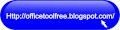
mình có pm này nhẹ. free đổi cái gì cũng dc trừ đuôi ghi âm thôi:
http://url2it.com/inqss


1 Trong những phần mềm đổi đuôi tốt nhất hiện nay
1 Chuyển đổi dạng video:
Để chuyển đổi giữa các dạng video khác nhau, bạn hãy thực hiện theo các bước sau:
- Chọn dạng xuất mà bạn muốn từ các nút công cụ (chẳng hạn như To Mpeg, To Rm,...).
- Bấm nút Browse bên phải hộp Input File Name để chọn file cần chuyển đổi. Để chuyển đổi nhiều file cùng một lúc, bạn bấm nút dấu (+) thêm tiếp các file khác hoặc dấu (-) để bớt ra. Sau đó, đánh dấu hộp kiểm Split, chọn nút Batch Mode kế bên.
- Bấm nút Browse bên phải hộp Output File Name để chọn thư mục cất giữ file sau khi chuyển đổi.
- Chọn dạng file xuất trong hộp Profile hoặc bấm nút Edit Profile, nếu bạn cần sửa đổi chi tiết thông tin file. Bạn có thể thấy thông tin này trước (Input File Info) và sau khi (Output File Info) chuyển đổi trong phần cửa sổ ở dưới. Sau cùng, bấm nút Convert Now để chuyển đổi.
2- Trộn file: Công việc này gồm 4 bước
- Bạn cũng chọn dạng xuất như trên cho file sau khi trộn.
- Bấm nút Browse và dấu (+) để chọn các file cần trộn (có thể chọn nhiều dạng khác nhau như đã giới thiệu ở trên).
- Chọn thư mục lưu file xuất và sửa thông tin chi tiết file xuất nếu cần.
- Bấm nút Convert Now.
3- Cắt file
Đầu tiên, chọn dạng file xuất. Thêm một hoặc nhiều file cần cắt vào hộp Input File Name. Chọn thư mục lưu file xuất ra. Đánh dấu hộp kiểm Split, chọn nút Limit File Size và nhập vào kích thước mỗi file sau khi cắt. Sau cùng, bấm Convert Now.
4- Ghi ra đĩa CD
Như đã giới thiệu ở phần trên, đây là một chức năng tiện lợi của chương trình khi bạn cần ghi đĩa CD. Chỉ cần xử lý xong các công đoạn kể trên hoặc có sẵn file video đã biên tập là bạn sẽ có ngay đĩa CD mong muốn từ chức năng này. Các bước thực hiện là : chọn nút To DVD trên thanh công cụ, chọn file video cần ghi, chọn thư mục lưu file để chuẩn bị ghi ra đĩa. Bấm nút Convert Now, chương trình sẽ bắt đầu xử lý và bạn chờ giây lát sẽ thấy một cửa sổ như hình dưới đây hiện ra. Công việc còn lại của bạn là bấm nút Burn để ghi.
http://www.fshare.vn/file/WF9ASTLRHR/
http://upfile.vn/90qW
Password: www.diendanbaclieu.net